内容文件参考"付费专栏"可领取。专栏购买者提供本内容"永久答疑和远程协助"服务。一诺千金!
注意 以下的所有测试 都是在 AxureRP9-Setup-RC-3654.exe提供的安装包(请到云盘下载) 完成的测试,其他的版本 不一定 完全保证操作后 可以达到一样的效果 。当然 比如用axure8编写的文件 可以有axure9打开并保存,这样就变成了axure9了。
N.3 删除导航背景
N.3.1 删除导航背景(适用前端场景)
我们把index.html和start.hmtl,这个两个文件删除掉。访问其他的文件就会用内容,就不会有插件创建限制。
N.3.2 删除导航背景(适用前后端混合场景)
1)原界面
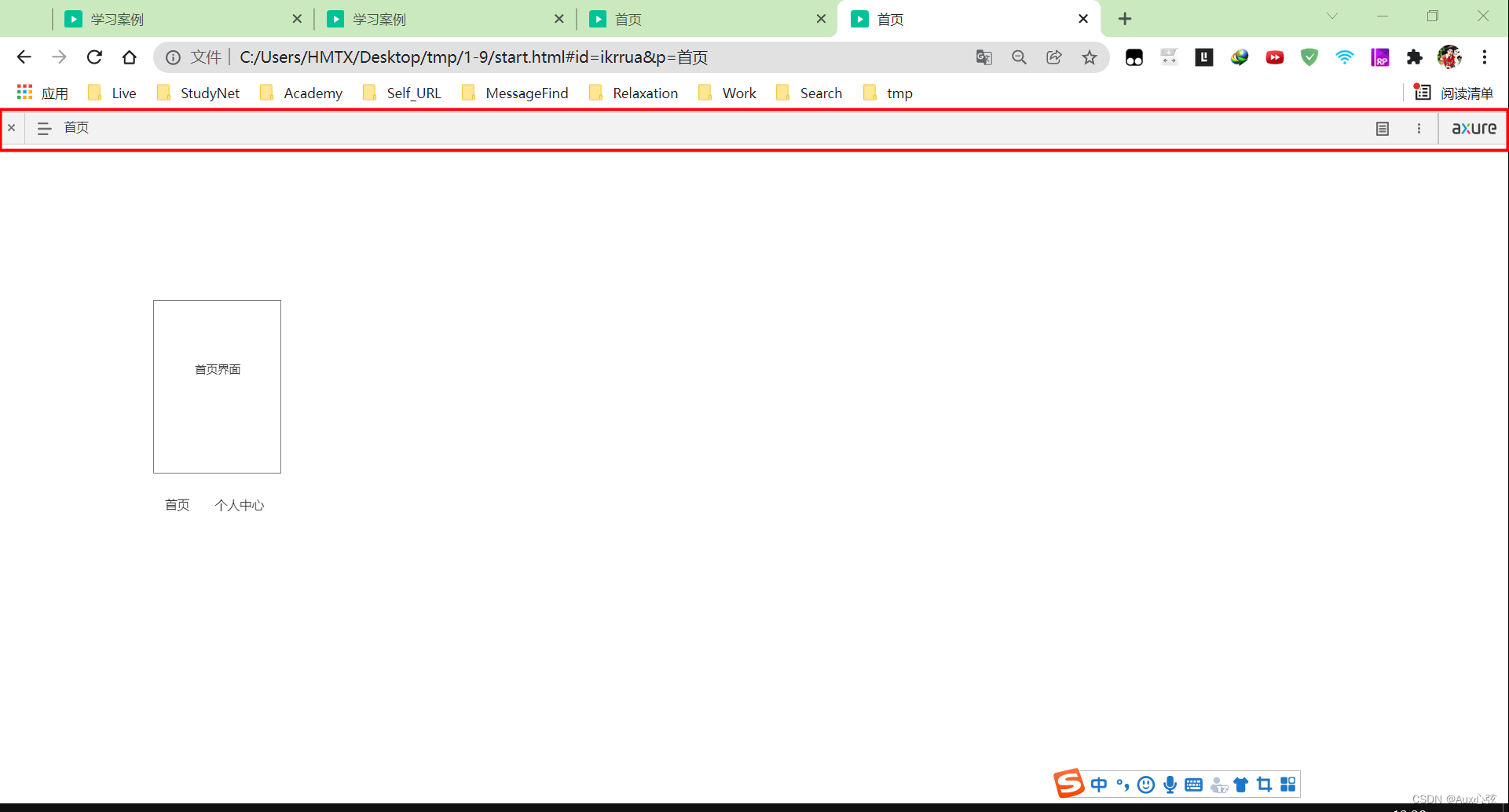
2)解释删除原理
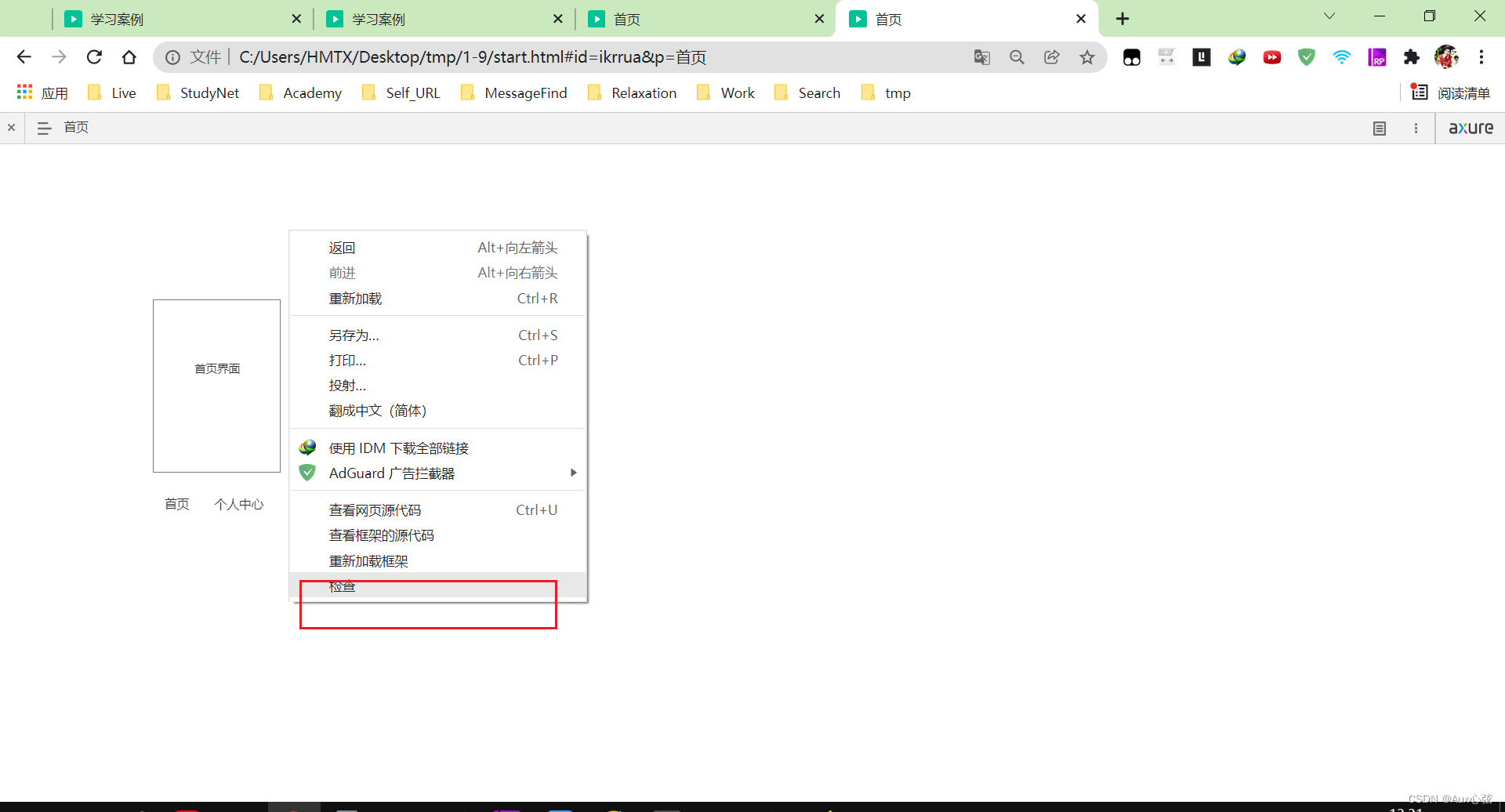
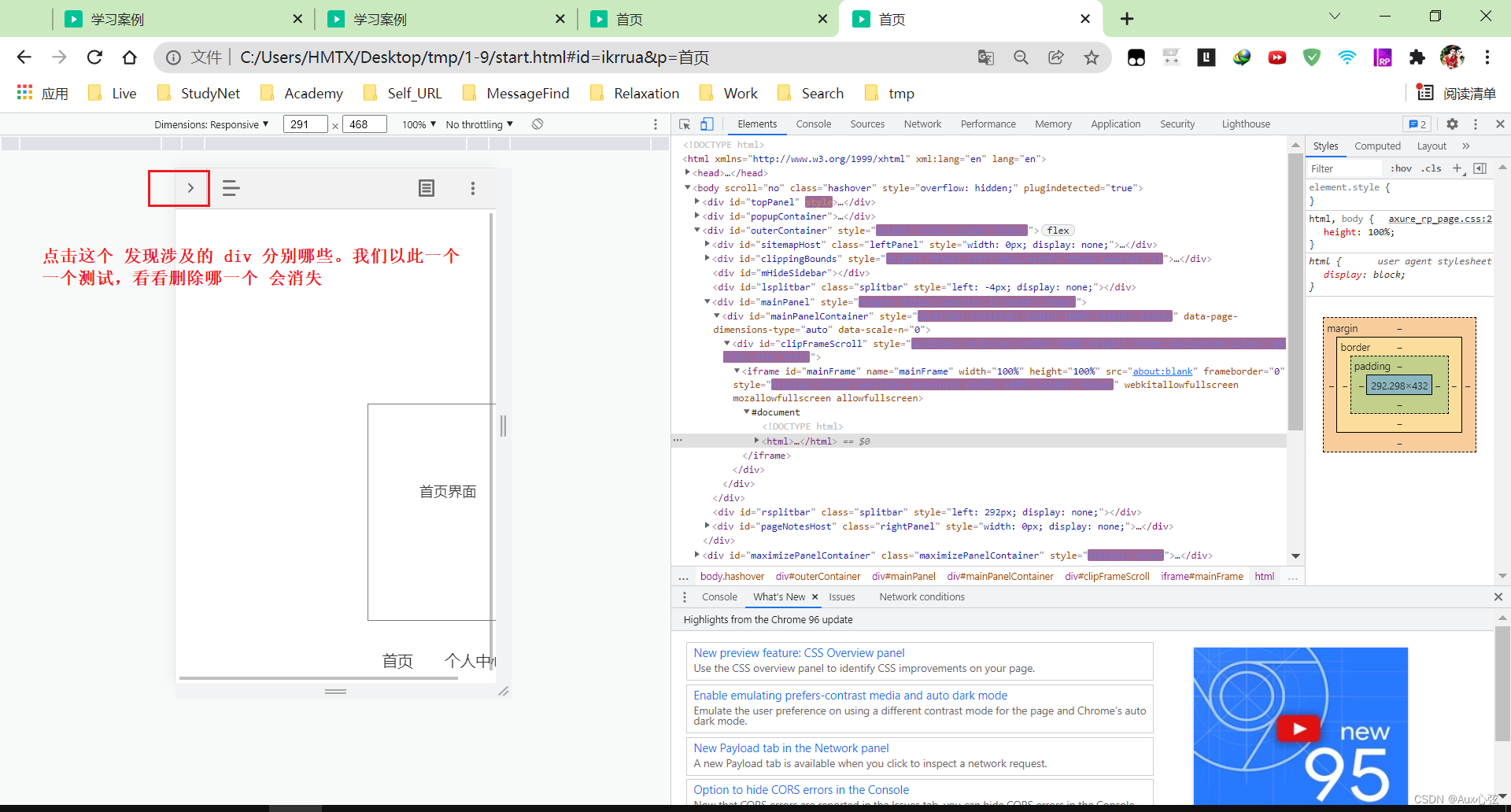
3)删除代码
(1)Proiect Pagas 分别是放在 这两个文件 里面 。start.html和index.html都是一样的文件,他们的删除操作都是一样的
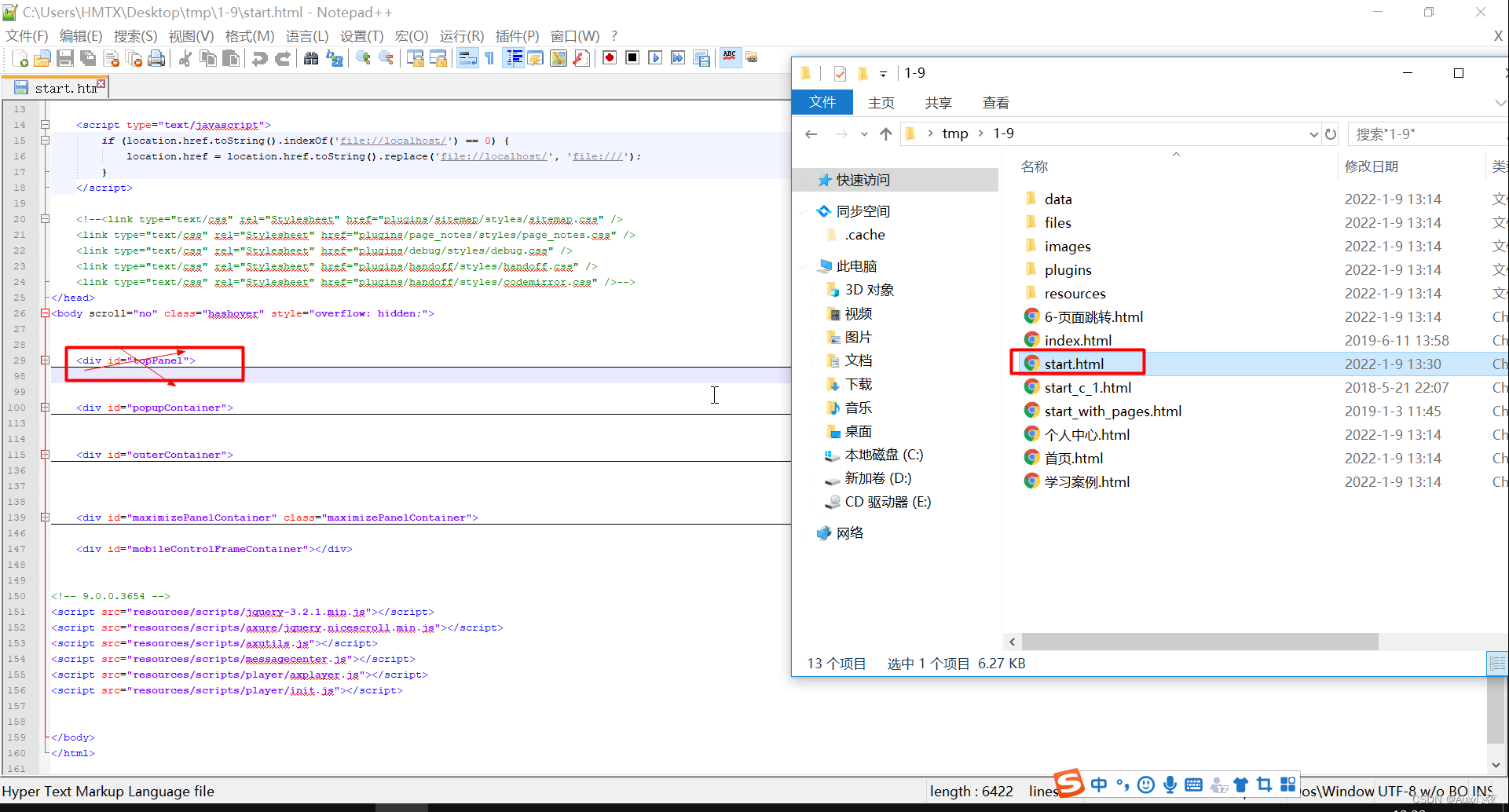
(2)特备注意 删除的时候 可能会存在残留的没有删除,或误删到其他的代码,所以 删除 之前 最后 空格一下(不空格会删除到其他的代码,眼睛看起来是删除了 ,结果浏览器访问 却不是你想要的效果)。删除的时候 最好是上下留个空行。这样 不会删除到其他的代码
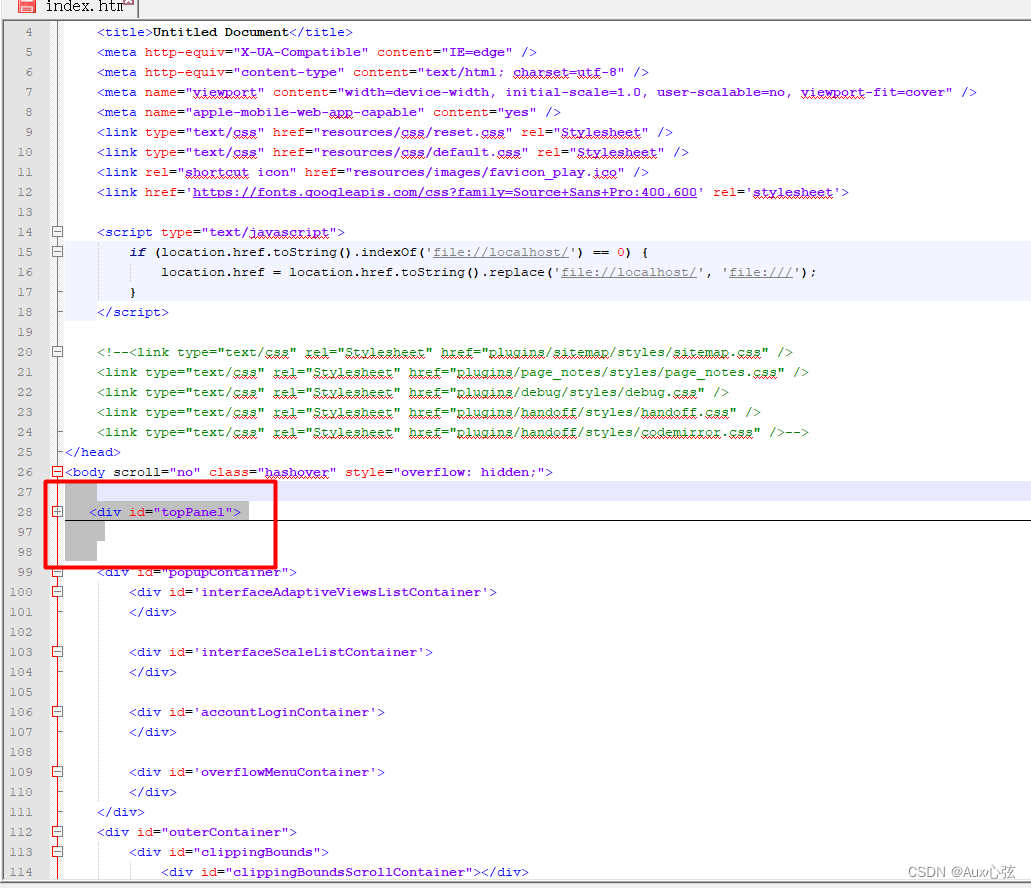
4)预览(注意先把插件安装上,才可以预览)
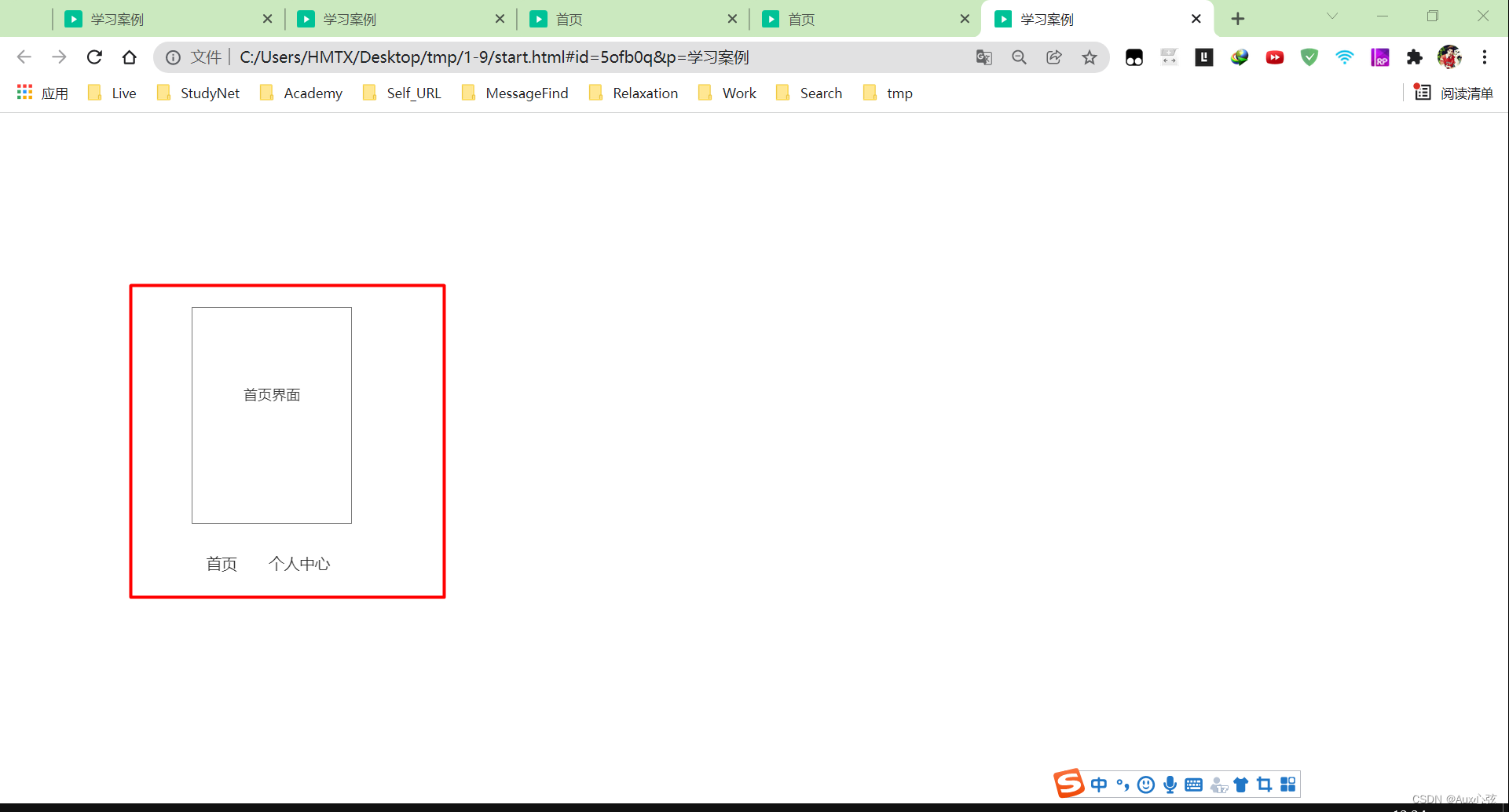
N.4 删除插件的限制
N.4.1 删除插件的限制(只适用前端情况)
我们把index.html和start.hmtl,这个两个文件删除掉。访问其他的文件就会用内容,就会有插件创建限制。
N.4.2 删除插件的限制(适用前后端混合情况)
把以下代码给删除掉。此时 不用插件 也可以访问了。
文件 路径 C:\Users\HMTX\Desktop\账户登录界面\resources\scripts\player
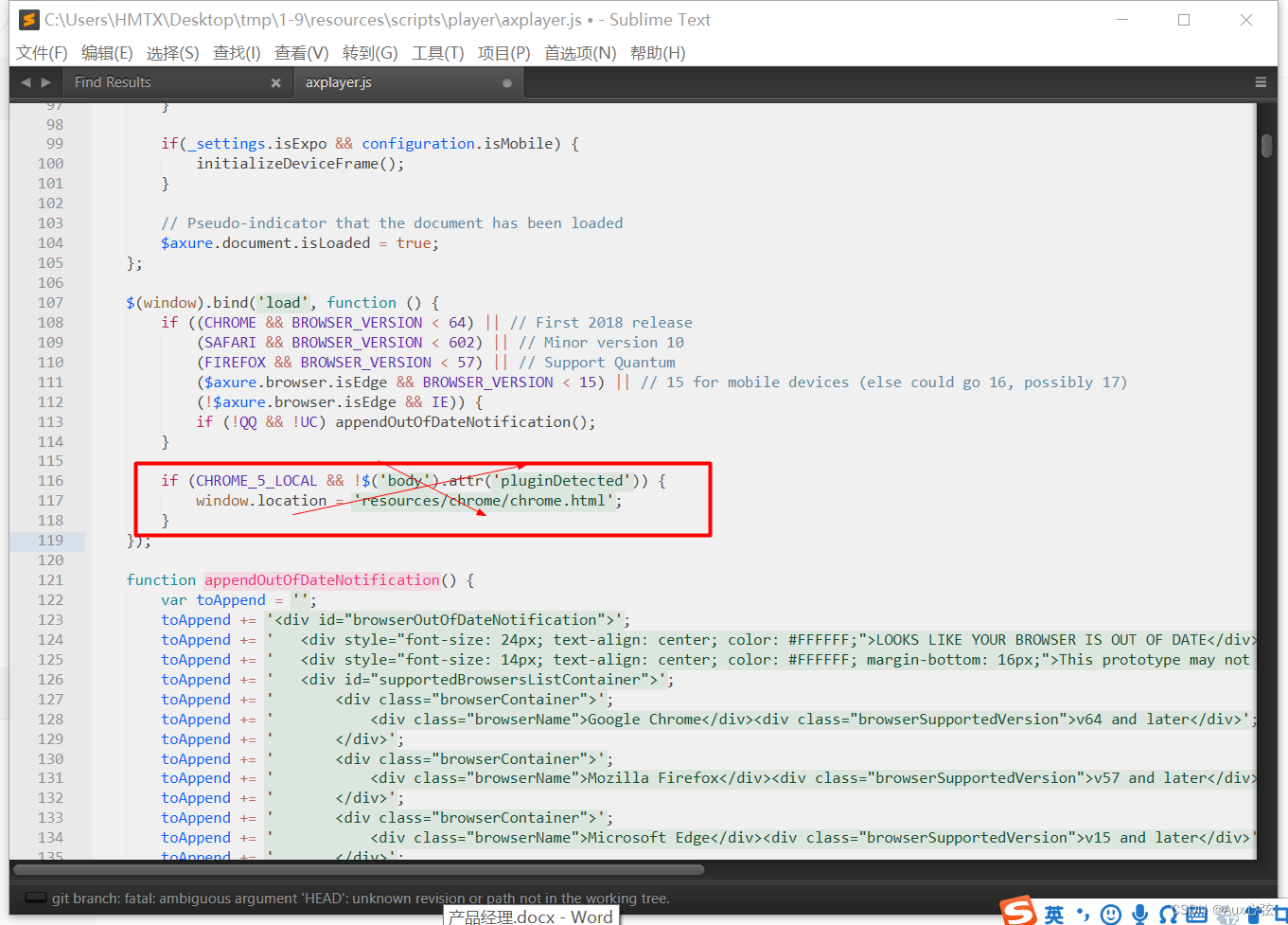
但是不会显示index.html和start.hmtl里面内容,因为本地环境默认不支持网页协议。所以要进行服务器发布web项目(关于发布请 参考后面笔记),才可以看的到index.html和start.hmtl内容。
N.5 删除官网的文件和代码单词替换
1)删除官方相关文件
为了来防止别知道这个是Axure, 可以把这个相关页面的文件也删除掉
C:\Users\HMTX\Desktop\tmp\1-9\resources\chrome(这个是一定要删除的)
C:\Users\HMTX\Desktop\tmp\test\resources\images
C:\Users\HMTX\Desktop\nginx-1.21.5\html\test\plugins(特别注意:这个最好删除后,删除之后有什么问题发送,测试页面是否正常,Axure9是好像删了会有问题,但Axure8好像可以,)
C:\Users\HMTX\Desktop\nginx-1.21.5\html\test\resources\Other.html
C:\Users\HMTX\Desktop\nginx-1.21.5\html\test\resources\expand.html
C:\Users\HMTX\Desktop\nginx-1.21.5\html\test\start_c_1.html
C:\Users\HMTX\Desktop\nginx-1.21.5\html\test\start_with_pages.html
C:\Users\HMTX\Desktop\nginx-1.21.5\html\test\resources\css\images
删除户的案例图:
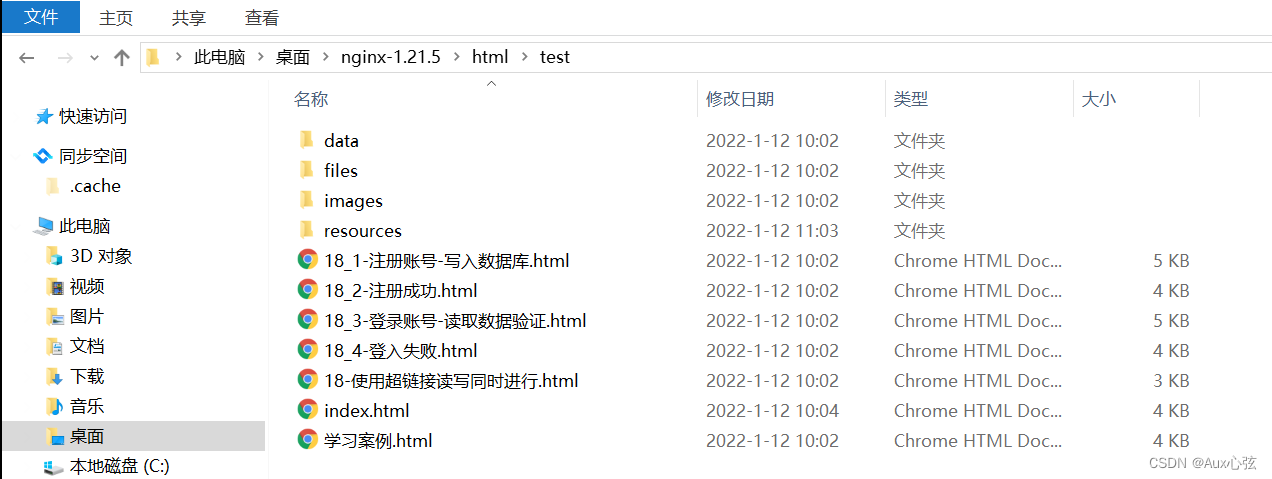
2)文件批量内容替换和文件名替换
(1)文件内容替换
[1] 操作工具一(建议用工具一)
idea的替换功能比较厉害,测试发现一个问题,内容替换,一定要以a字母开头,可能里面涉及到文件的顺序读取问题。
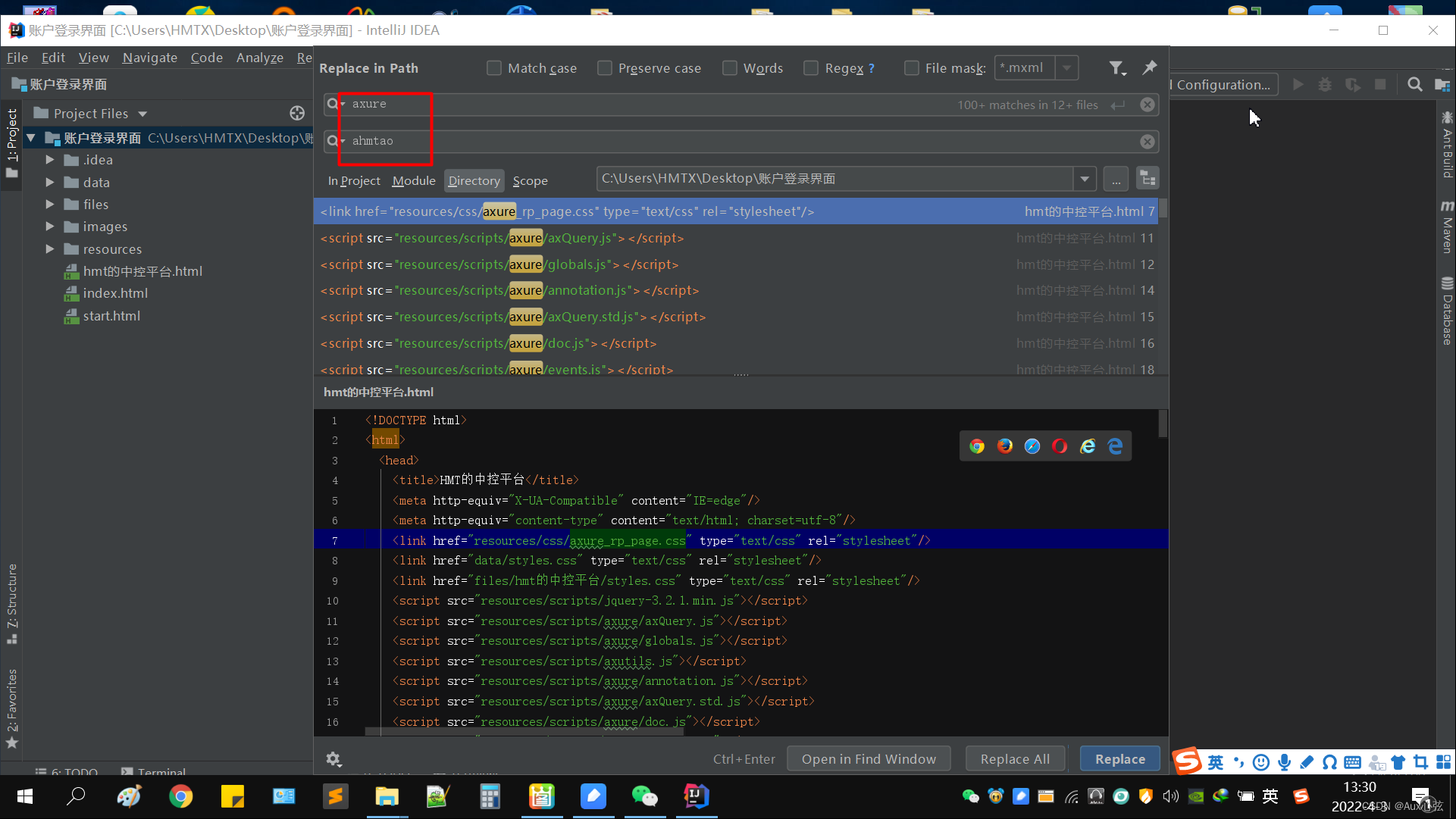
[2] 操作工具二(不建议使用该工具,因为窗口打开的太多了)
通过文件夹的axure内容扫描,替换掉axure 相关内容,这样就比价干净点了。
可以通过该功能,实现对多个文件里面的内容进行批量查找
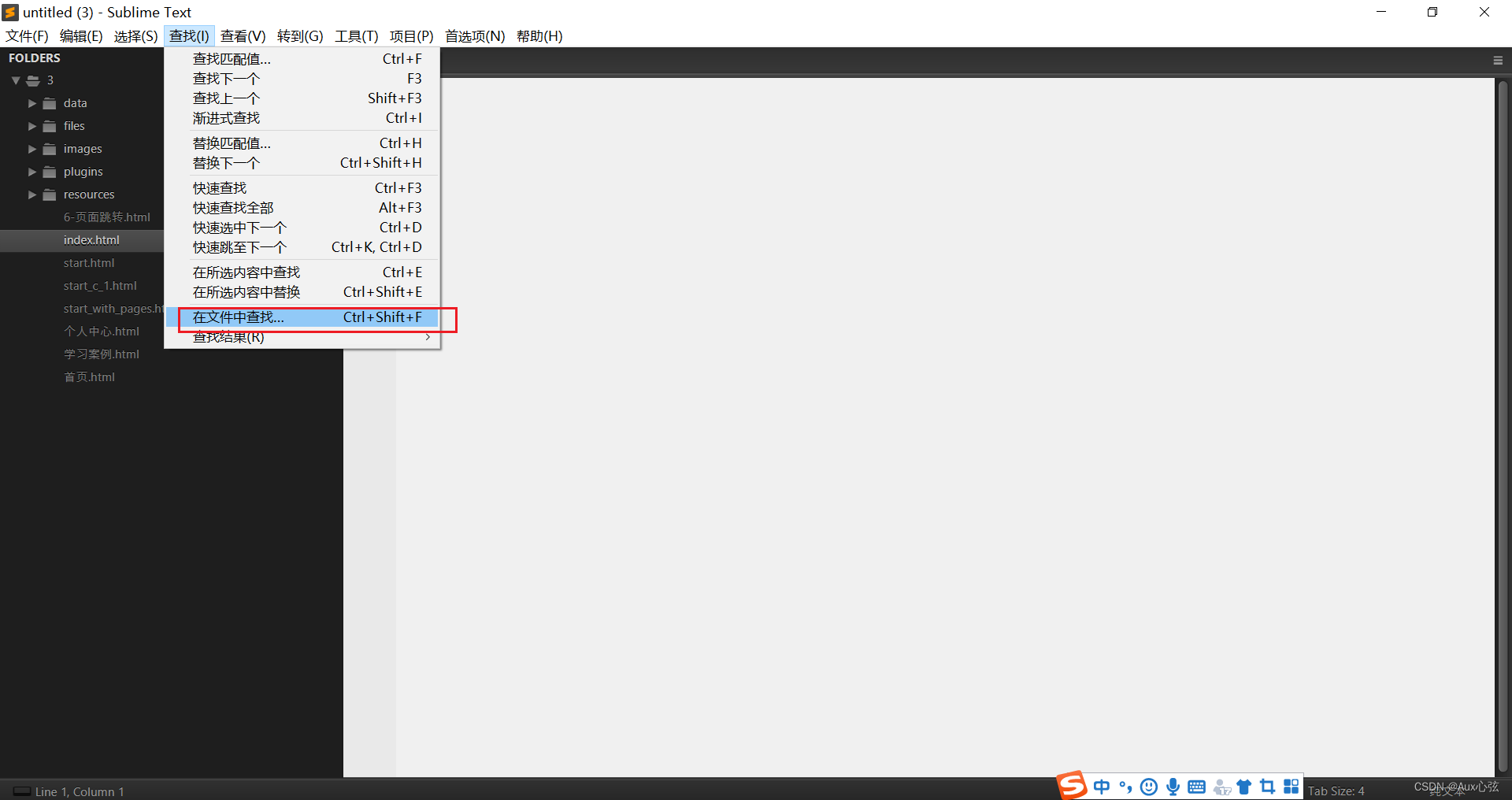
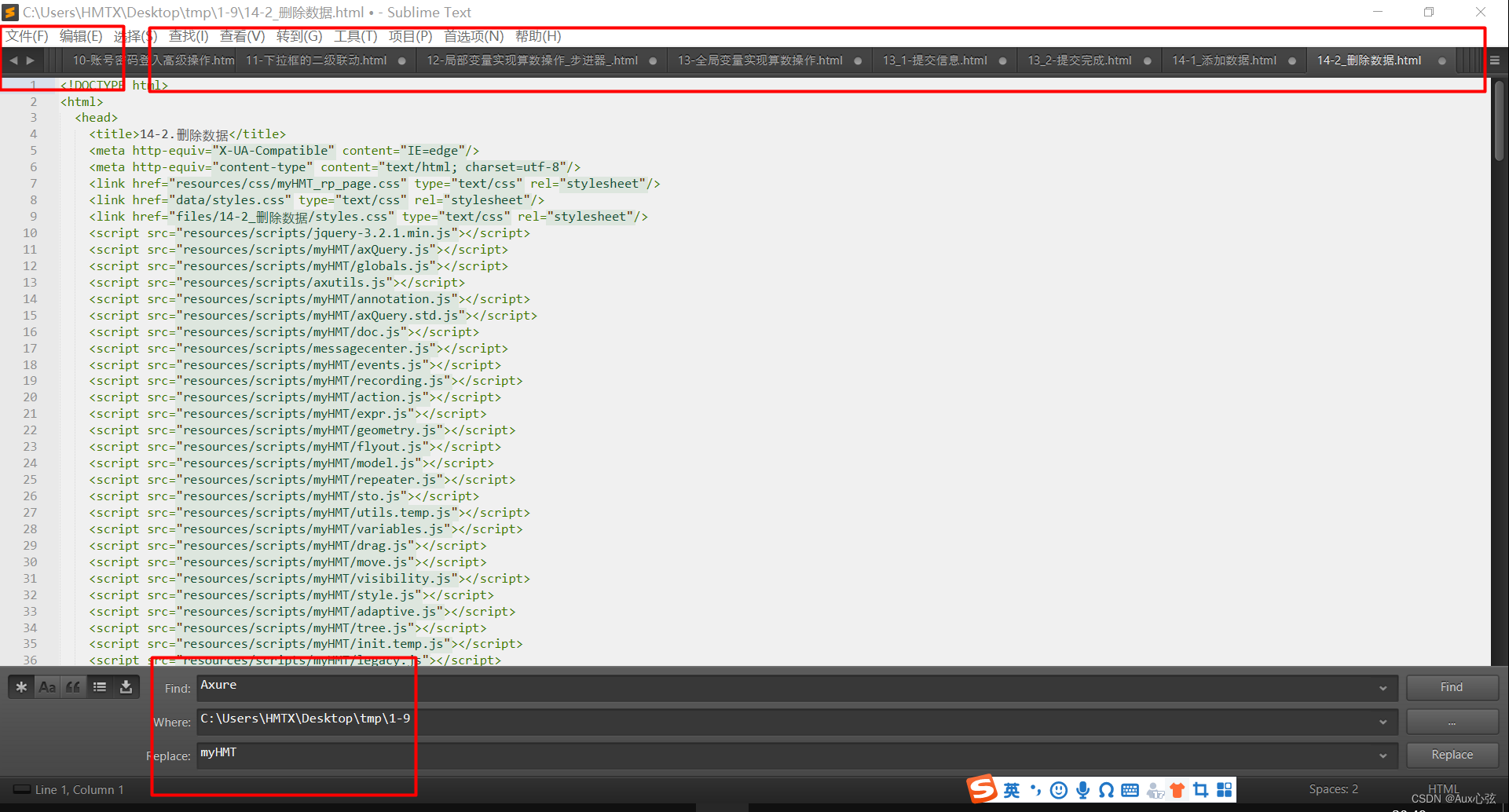
(2)文件名修改成和之前替换过的内容
在当前 文件夹 进行搜索,然后把文件名该掉
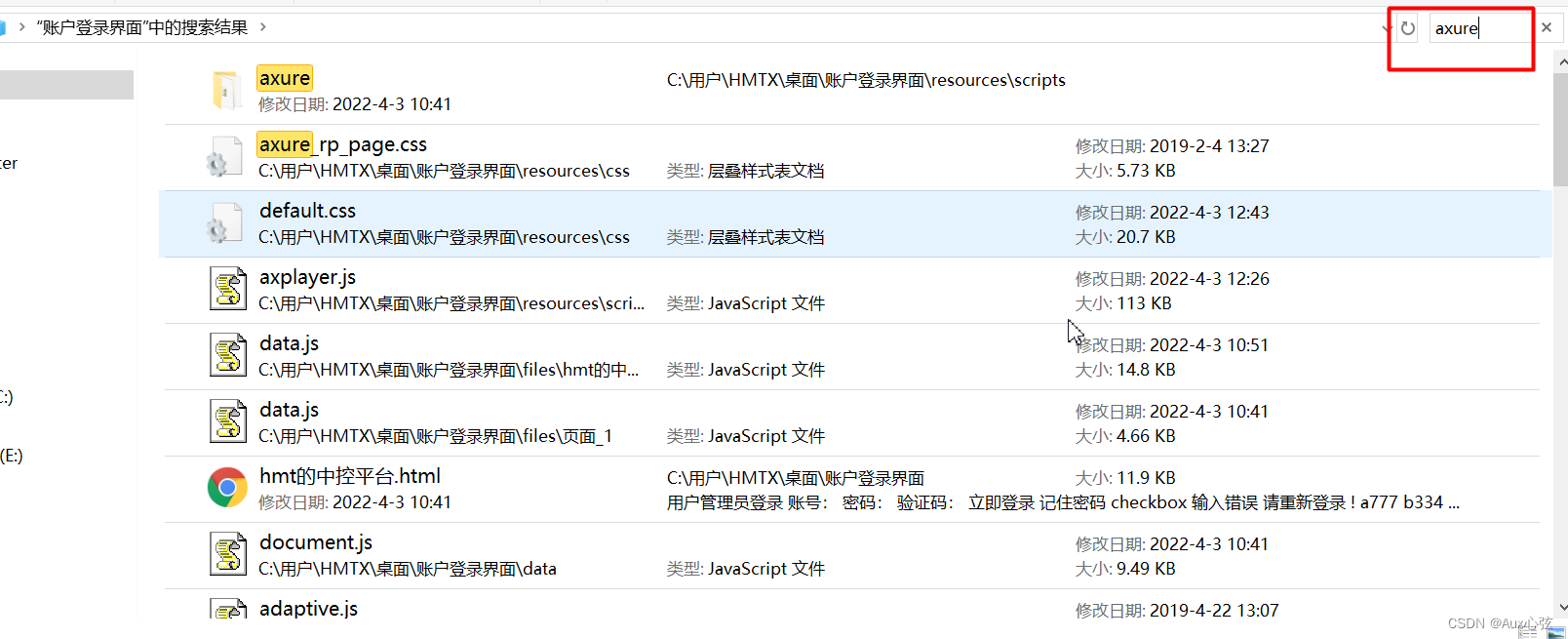








 本文介绍了如何篡改Axure9官网网页的源代码,以便自定义为个人开发使用。内容包括删除导航背景、解除插件限制以及删除官网相关文件和进行代码单词替换的步骤,提供了详细的操作指南和注意事项。
本文介绍了如何篡改Axure9官网网页的源代码,以便自定义为个人开发使用。内容包括删除导航背景、解除插件限制以及删除官网相关文件和进行代码单词替换的步骤,提供了详细的操作指南和注意事项。

















 8072
8072

 被折叠的 条评论
为什么被折叠?
被折叠的 条评论
为什么被折叠?










